10 correcciones: «com.google.process.gapps se ha detenido» en Android
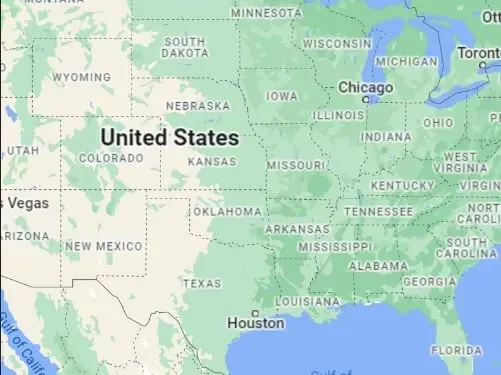
No es raro que las aplicaciones se bloqueen mientras las usa, o incluso antes de iniciarlas. Si eres un usuario de Android, probablemente te hayas encontrado con esto. Aunque hay varias variantes, hay un problema que notamos; com.google.process.gapps se detuvo debido a un error de Android.
Afortunadamente, pudimos resolver este problema con unos simples pasos. Al darnos cuenta de que las personas en Internet están buscando soluciones a este problema, escribimos este artículo. En este artículo, encontrará la información necesaria sobre el problema de Android detenido por GApps y cómo solucionarlo.
¿Por qué veo el error com.google.process.gapps Has On Stopped Android?
Solo una razón hará que GApps detenga el error en su dispositivo portátil Android. GApps o Google Apps deben conectarse a sus respectivos servidores para poder funcionar correctamente. Cuando se interrumpe esta conexión, el proceso de Google se detendrá o se iniciará.
Es por eso que esta ventana emergente de error aparece en su teléfono Android cuando se están ejecutando aplicaciones como Maps y Play Store. En casos excepcionales, este problema también puede deberse a un tiempo de espera debido a una mala red. El dispositivo no está sincronizado también puede causar este problema.
Soluciones para com.google.process.gapps detenido en error de Android
- Reinicie su teléfono o tableta Android.
- Reinicie el servicio del administrador de descargas.
- Mata y reinicia los servicios de Google Play
- Desinstalar y reinstalar la aplicación con problemas
- Borrar caché para aplicaciones problemáticas
- Eliminar el historial de datos de Google Services Framework
- Deshabilitar actualizaciones automáticas de aplicaciones
- Revertir las actualizaciones de los servicios de Google Play
- Restablecer preferencias de aplicaciones
- Restaura tu dispositivo Android a la configuración de fábrica
La reparación de com.google.process.gapps se detuvo en el mensaje de error de Android
Reinicie su teléfono o tableta Android.
Un simple reinicio del dispositivo lo ayudará a solucionar muchos problemas causados por cambios menores. Esto solucionará los errores del sistema que podrían estar causando el error de detención de GApps. Existe una forma estándar de reiniciar todas las interfaces de usuario (IU) de Android.
- Mantenga presionado el botón de encendido hasta que vea la pantalla de apagado.
- Desde aquí, debe hacer clic en el botón Reiniciar para reiniciar su sistema.
- Cuando el móvil se inicie, inicie la aplicación nuevamente.
Esta es una solución muy simple; si eso no lo soluciona, puede pasar a la siguiente solución.
Reinicie el servicio del administrador de descargas.
Cada dispositivo Android tiene un servicio de sistema para administrar las descargas. Reiniciar este servicio podría ser útil para nosotros. Utilice el siguiente procedimiento para reiniciar la herramienta del administrador de descargas.
- Inicie el ícono de Configuración en su dispositivo y seleccione la configuración de la aplicación.
- Vaya a la sección Administración de aplicaciones y haga clic en ella. Aparecerá una lista de todas las aplicaciones y servicios en su sistema.
- Busque el administrador de descargas y ábralo. A veces necesitará habilitar el filtro de aplicaciones del sistema.
- En esta ventana, toque la opción «Deshabilitar» y espere un poco. Para reiniciar el administrador de descargas, use la opción Habilitar.
Mata y reinicia los servicios de Google Play
Dado que estamos tratando con aplicaciones relacionadas con Google y Android, también vale la pena intentar reiniciar Google Play Services. Esta característica asocia las aplicaciones que ha instalado con las actualizaciones disponibles para ellas.
Puede usar el mismo procedimiento anterior para Google Play Services. Dado que estamos tratando con un servicio mucho más grande que el administrador de descargas, existen precauciones. Antes de detener el proceso, asegúrese de que no se esté ejecutando ninguna aplicación en la ventana de tareas.
Nota. El sistema puede apagarse y volver después de unos segundos. No es nada de lo que preocuparse y eso está bien.
Desinstalar y reinstalar la aplicación con problemas
Desinstalar y reinstalar la aplicación en su dispositivo puede solucionar este problema. Esta es una solución fácil ya que la mayoría de nosotros estamos familiarizados con esta opción. Si no, verifique los pasos a continuación:
- Encuentra la aplicación en el menú de aplicaciones.
- Toque y mantenga presionado un ícono hasta que el ícono vibre.
- Ahora arrástrelo a la sección «Eliminar» para eliminarlo.
- Verá un mensaje de confirmación para esto, en el que debe seleccionar la opción «Eliminar» y esperar a que se complete el proceso.
Borrar caché y datos para aplicaciones problemáticas
Es posible que ahora tenga varias aplicaciones que causen este problema. En lugar de desinstalarlos, puede borrar los datos y el caché de las aplicaciones instaladas.
- Abra la ventana de configuración y vaya a la configuración de la aplicación.
- Puede que tenga que ir a subconjuntos para obtener una lista de las aplicaciones instaladas. Encuentra las aplicaciones con las que tienes problemas. En algunas interfaces, puede encontrar una barra de búsqueda para buscar aplicaciones.
- Toca una aplicación de la lista.
- Busque las opciones «Borrar datos» y/o «Borrar caché».
- Haga ambas cosas, ya que queremos eliminar tanto los archivos de caché como los datos de la aplicación. Se le pedirá que confirme la finalización de la limpieza de los archivos de caché.
En una solución similar, puede intentar forzar la detención de la aplicación y reiniciarla.
Eliminar el historial de datos de Google Services Framework
Borrar su historial de datos para su plataforma de servicios de Google puede eliminar algunas configuraciones guardadas. Pero puede ser una solución para bloquear su aplicación. Puede utilizar los mismos pasos anteriores para borrar los datos de la aplicación para Google Framework.
Es posible que pierda algunas configuraciones guardadas en su dispositivo. En la mayoría de los casos esto no sucederá. La mejor parte de esto es que no se eliminará ningún dato.
Deshabilitar actualizaciones automáticas de aplicaciones
Las actualizaciones automáticas pueden estar causando que GApps se bloquee. Entonces, intentemos deshabilitar las actualizaciones automáticas para sus aplicaciones instaladas.
- Inicie Google Play Store en su dispositivo Android.
- Abra el icono de la imagen de perfil en la esquina superior derecha de la ventana.
- Vaya a la opción de configuración y navegue a la opción Actualizaciones automáticas de aplicaciones en Configuración de red.
- En la ventana emergente Descargas automáticas que aparece, seleccione la tercera opción, que muestra actualizaciones automáticas.
Revertir las actualizaciones de los servicios de Google Play
Google Play Services es un factor muy importante en los dispositivos Android. Esto puede provocar un error al actualizar a la última versión. Los usuarios pueden intentar desinstalar las actualizaciones instaladas de Google Play Services.
- Abra Configuración y vaya a la configuración de la aplicación.
- Vaya a la página de la lista de aplicaciones. Encuentra la aplicación Servicios de Google Play.
- Toque el menú de configuración y seleccione la opción Desinstalar actualizaciones. También podría estar en el menú de información de la aplicación.
Restablecer preferencias de aplicaciones
Cuando reinicia una aplicación, elimina el desorden de la aplicación que está tratando de arreglar. Sin embargo, por otro lado, perderá cambios, permisos y otras restricciones. El panorama general es que no tendrá ningún problema mientras se ejecuta la aplicación.
- Abra la configuración del sistema y vaya a la configuración de la aplicación.
- Vaya a la sección Gestión de aplicaciones. En la esquina deberías ver un menú de tres puntos.
- Haga clic en él y seleccione la opción Restablecer configuración de la aplicación.
- Dado que este es un proceso detallado, obtendrá una información sobre herramientas con una lista de lo que deshabilitará con la acción. Haga clic en el botón «Restablecer» para confirmar esto.
Restaura tu dispositivo Android a la configuración de fábrica
Restablezca su dispositivo Android solo como último recurso. Si las soluciones anteriores no funcionaron para usted, restablecer su dispositivo a los valores predeterminados de fábrica definitivamente lo ayudará. Le recomendamos que haga una copia de seguridad de los archivos importantes de su teléfono móvil en la nube.
- Ve a la configuración del teléfono.
- Seleccione la configuración «Acerca del teléfono».
- Busque la opción Restablecimiento de fábrica.
- Seleccione una solicitud de confirmación para iniciar este proceso.
El proceso de restablecimiento de fábrica puede llevar mucho tiempo. Por lo tanto, le sugerimos que deje su teléfono a un lado y espere hasta que esto termine.
Puede ponerse en contacto con el servicio de atención al cliente de Android si tiene otras preguntas sobre este problema en su sistema. Esperamos haber cubierto todo lo que necesita para solucionar el problema de bloqueo de GApps en su dispositivo. ¡Disfruto ver!



Deja una respuesta